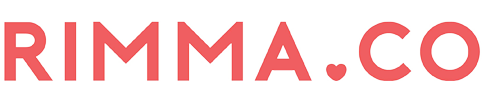Microsoft Word sudah menjadi aplikasi yang umum digunakan banyak orang. Sebagai software untuk mengetik dan meng-input data, Microsoft Word juga kerap digunakan oleh para mahasiswa untuk berbagai hal, dari mulai mengerjakan tugas sampai menyelesaikan skripsi. Kalau kamu sudah akrab sama aplikasi yang satu ini, kamu juga perlu tahu beberapa tools yang ada di dalamnya lebih detil. Karena beberapa cara berikut ini bakal membuat kamu semakin maksimal dalam menggunakan Microsoft Word:
1. Cara cepat menambahkan hyperlink
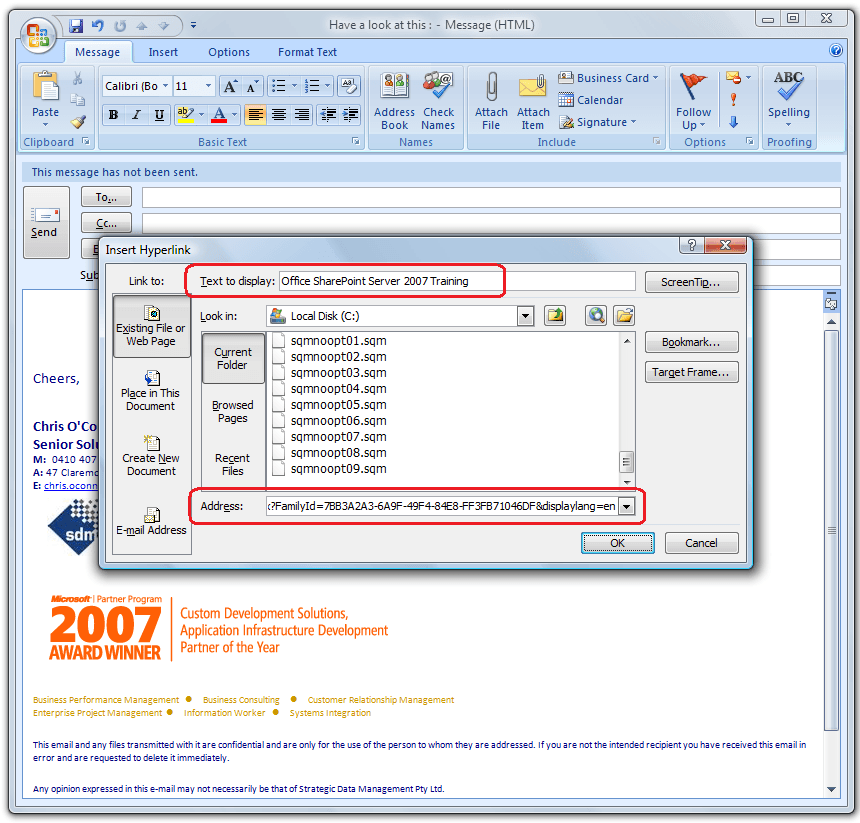
Saat mau mengalihkan kata tertentu ke file lain atau ke sebuah link, kita biasa menggunakan fitur hyperlink dengan cara Blok kata yang dipilih -> “Insert” -> “Hyperlink”. Sebenarnya kamu bisa mencoba cara lain dengan blok kata yang dipilih, kemudian tekan CTRL+K. Kamu secara instan bisa menambahkan hyperlink!
2. Kembali ke Kata yang Terakhir Kamu Edit dengan Cara Ini
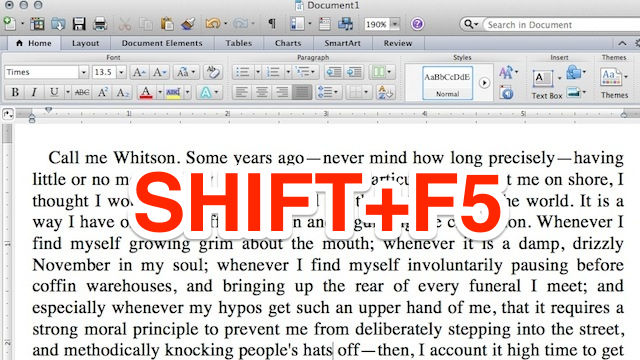
Saat sedang mengetik, mungkin kamu melakukannya sambil browsing dan sambil scrolling di halaman Microsoft Word-mu yang sudah puluhan halaman. Sampai pada akhirnya kamu lupa mana kata terakhir yang kamu edit. Gak perlu bingung jika situasinya seperti ini, secara bersamaan tekan SHIFT+F5 untuk secara otomatis kembali ke kata terakhir yang kamu edit.
3. Membuat Huruf Menjadi Kapital Semua dengan Shortcut
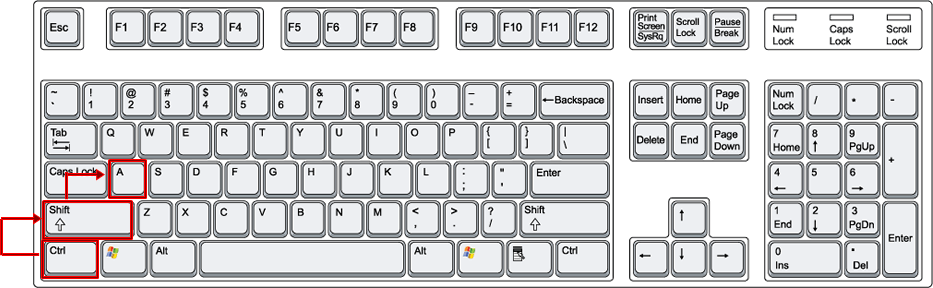
Jika kalimat sudah terlanjur diketik dan seharusnya menggunakan huruf kapital, tapi kamu mengetiknya terlanjur dengan huruf kecil, ubah dengan cepat. Ada beberapa cara; cara pertama, dengan menggunakan fitur UPPERCASE, atau dengan cara seinstan memblok kata yang kamu pilih kemudian tekan CTRL+ALT+A. Shortcut ini juga bisa digunakan untuk membalikkan dari huruf kapital menjadi huruf kecil.
4. Kertas Potrait dan Landscape dalam Satu File
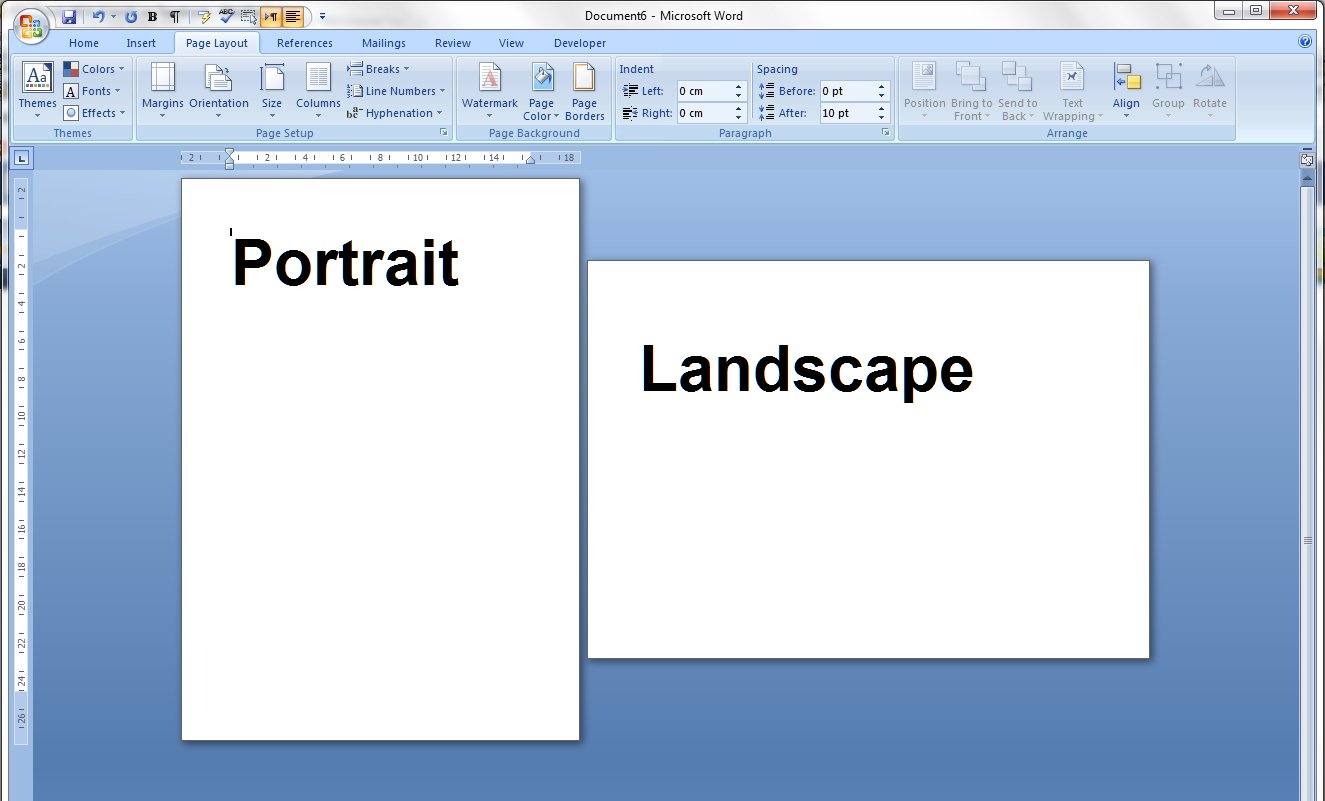
Gak perlu diketik di dua file yang berbeda saat kamu mau memakai pengaturan Potrait dan Landscape secara bersamaan. Cukup blok kalimat yang mau kamu pilih, kemudian klik “Page Layout > Page Setup > Margins > pilih Custom Margins”. Pilih “Portrait” atau “Landscape”. Pada pilihan “Apply to”, pilih “Selected Text”.
5. Mengganti Kata Disertai Format Tertentu
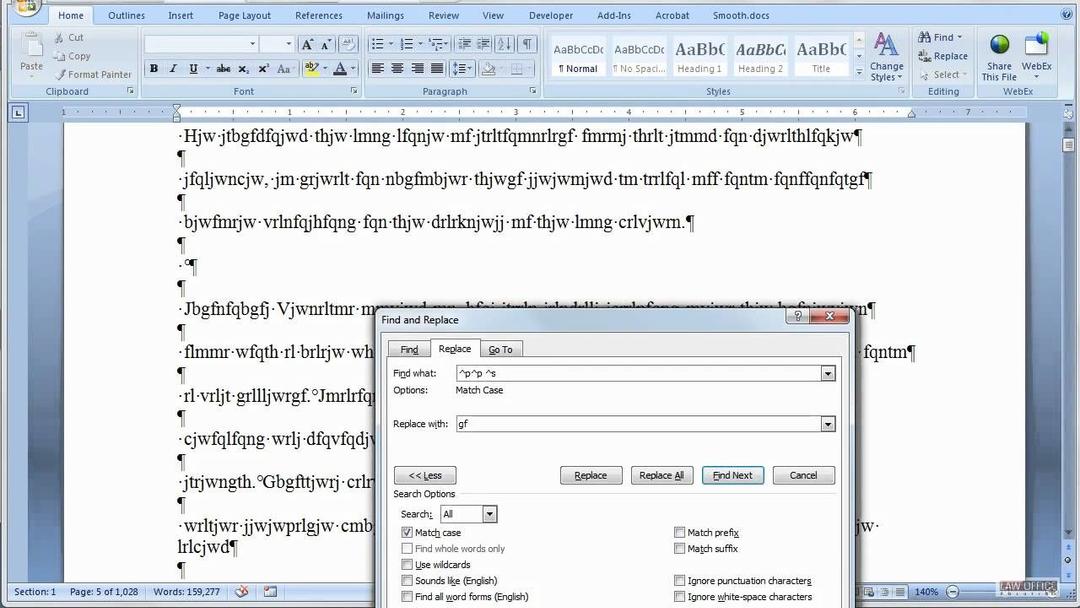
Kalau fungsi Find and Replace sudah kamu ketahui, maksimalkan fungsi itu jika kamu mau mengganti kata disertai formatnya. Misalnya mau mengganti kata tertentu yang sebelumnya di-underline, menjadi kata lain yang di-italic. Tekan “Ctrl+H”, tampilan “Find and Replace” muncul. Kemudian klik tulisan “More”, pada pilihan “Replace” pilih “Font”, dan atur sesuai yang kamu mau.
6. Mengatur Fungsi Copy-Paste
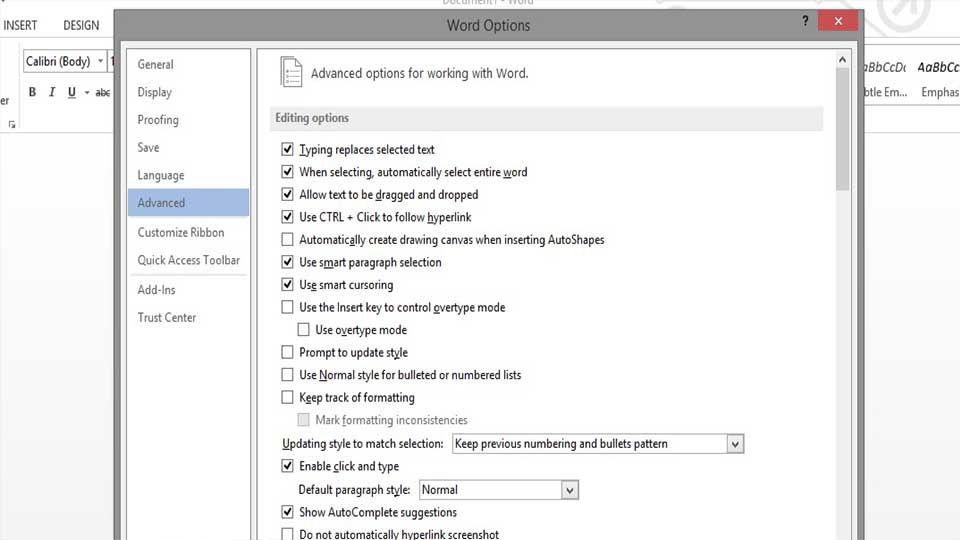
Saat sedang copy-paste, mungkin kerap kali format dari bahan yang kamu copy ikut terbawa. Kamu bisa mengatur fungsi tersebut agar menjadi copy teks saja tanpa formatnya, lho. Klik tombol “Office” (kiri atas) -> “Word Options” -> “Advanced”. Di sana terdapat pengaturan Copy, Cut, Paste. Kamu bisa mengaturnya sesuai kebutuhanmu.
7. Satukan Berbagai Referensi dalam Satu File dengan Cara Instan
Jika sedang menyatukan tulisan dan sumbernya serba terpisah; sumber paragraf 1 dari file A, paragraf 2 dari file B, paragraf 3 dari file C, paragraf 4 dari file D, dan seterusnya, mungkin kamu akan cut-paste satu per satu. Tapi jika banyak dan posisi paragraf sumbernya mengacak, mungkin akan melelahkan. Ada cara instan untuk menggabungkannya. Blok paragraf yang ingin kamu cut, kemudian tekan CTRL+F3. Lalu blok lagi paragraf dari file lain, kemudian CTRL+F3. Terus berulang sampai kamu selesai cut paragraf yang ingin kamu gabungkan. Kemudian di file tujuan untuk paste, tekan CTRL+SHIFT+F3. Cara ini disebut sebagai “Spike”.
Itulah beberapa trik di Microsoft Word yang bakal memudahkanmu mengerjakan skripsi. Selamat mencoba, ya!